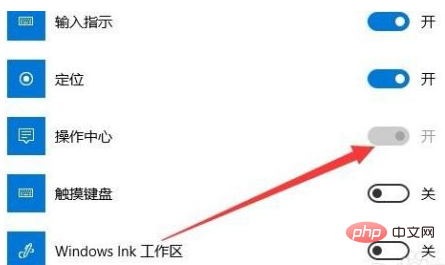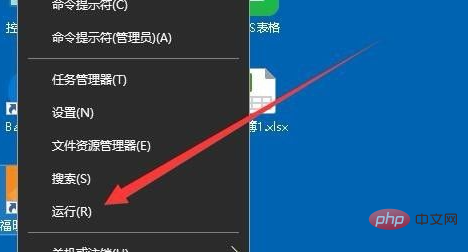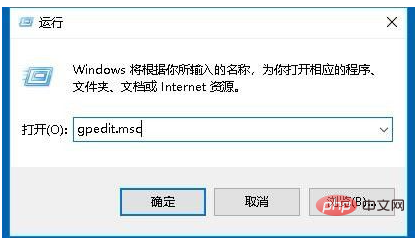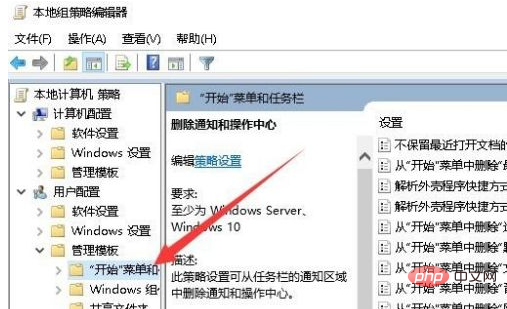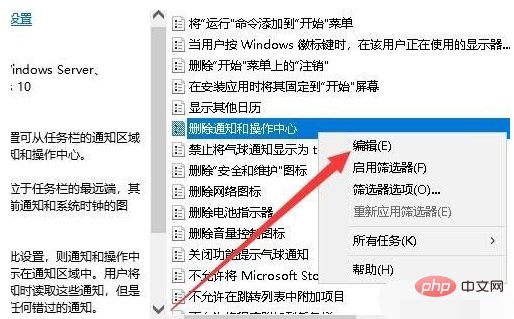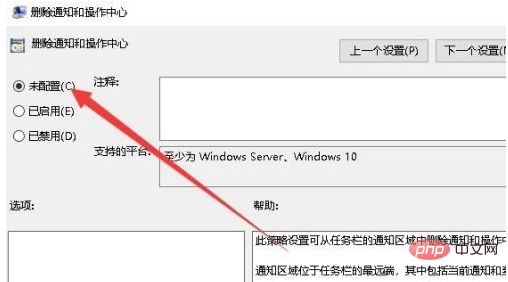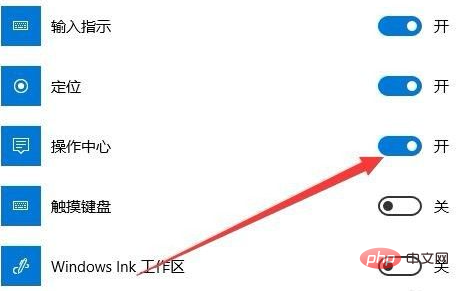グレー表示になった Win10 アクション センターの解決策: まず、Windows 10 デスクトップに移動し、[ファイル名を指定して実行] メニュー項目を開き、開いた Windows 10 の [ファイル名を指定して実行] ウィンドウにコマンド「gpedit.msc」を入力します。 「通知とアクション センターの削除」設定項目を見つけて、最後に「未構成」または「無効」設定項目を選択します。

#この記事の動作環境: Windows 10 システム、DELL G3 コンピューター。
解決策:
オペレーション センターの設定ウィンドウを開くと、オペレーション センターの背後にあるスイッチが灰色になっており、編集できないことがわかります
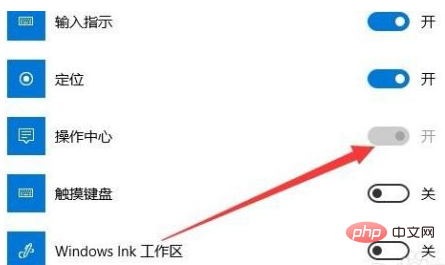
#Windows 10 デスクトップに戻り、デスクトップの左下隅にある [スタート] ボタンを右クリックし、ポップアップ メニューで [ファイル名を指定して実行] メニュー項目を選択します。
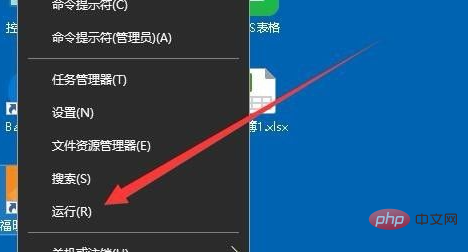
開いた Windows 10 の実行ウィンドウに gpedit.msc コマンドを入力し、[OK] ボタンをクリックします。
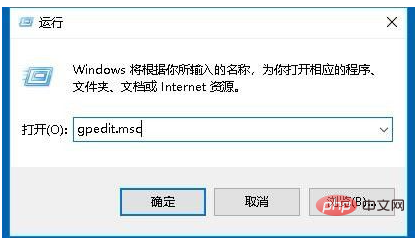
[Windows 10 ローカル グループ ポリシー エディター] ウィンドウが開くので、[ユーザーの構成/管理用テンプレート/スタート メニューとプログラム] メニュー項目をクリックします。
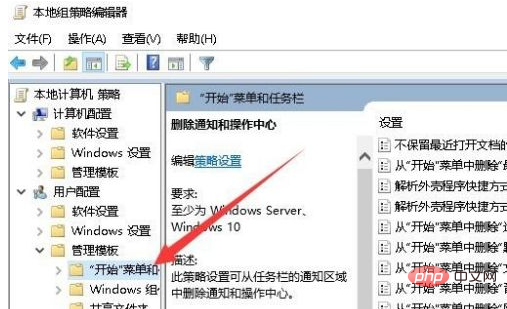
右側のウィンドウで「通知とアクション センターの削除」設定項目を見つけて、設定項目を右クリックし、ポップアップで「編集」メニュー項目を選択します。アップメニュー。
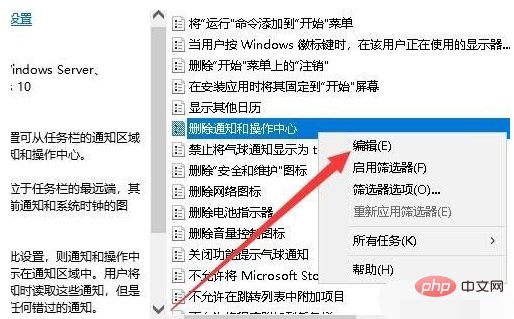
次に開いた編集ウィンドウで、「未構成」または「無効」設定項目を選択し、最後に「OK」ボタンをクリックします。
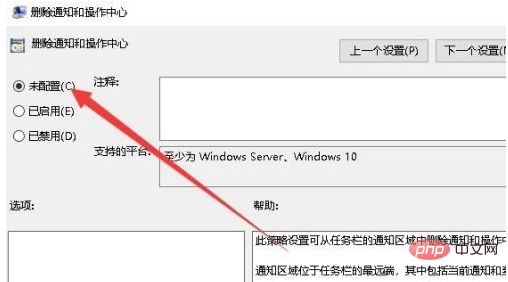
この時点で、Windows 10 設定ウィンドウを再度開くと、アクション センターの背後にあるスイッチが編集可能になり、オンまたはオフに設定できることがわかります。 。
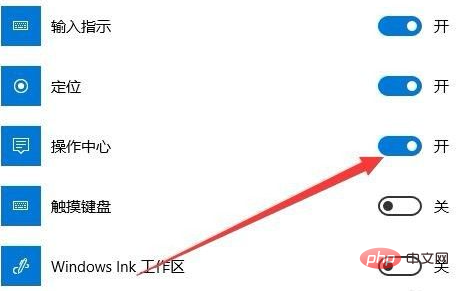
関連知識の詳細については、
PHP 中国語 Web サイトをご覧ください。
以上がWindows 10 のアクション センターが灰色の場合はどうすればよいですか?の詳細内容です。詳細については、PHP 中国語 Web サイトの他の関連記事を参照してください。